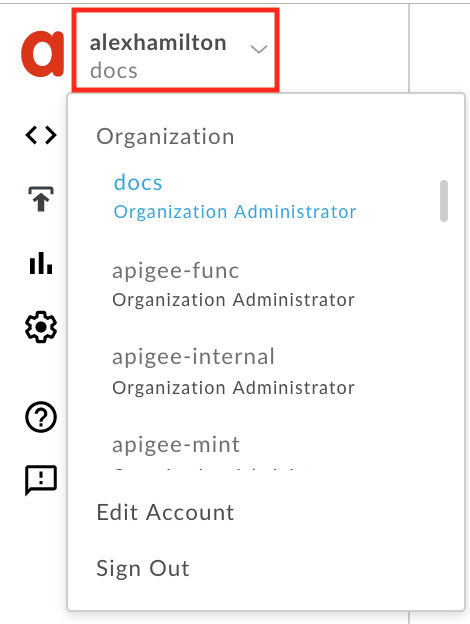Apigee Edge を使用するには、アカウントが必要です。Apigee Edge では、無料評価用などのさまざまなレベルのアカウントを提供しています。
専用の Apigee Edge アカウントを作成できます。または、管理者がユーザー用のアカウントを作成することもできます。以下のセクションではその方法について説明します。
専用の Apigee Edge アカウントを作成する
このセクションでは、無料の評価アカウントを作成する方法、またはプラン アカウントに登録する方法について説明します。
評価アカウントを作成する
60 日間の無料の Apigee Edge 評価アカウントを作成してログインするには:
- https://login.apigee.com/sign_up にアクセスします。
- 必要な情報を入力します。
- [Create account](または [Sign Up])をクリックします。
- ユーザー アカウントの確認がメール アカウントに送信されます。受信したメールでアカウント確認リンクをクリックし、このメールアドレスを確認します。
メールのリンクをクリックすると、ブラウザタブにログインページ(https://login.apigee.com/login)が表示されます。 - 登録に使用したメールアドレスとパスワードでログインします。
Apigee でアカウントが有効化され、Apigee Edge UI にログインされます。
注: 場合によっては、有効化が完了するまでに数分かかります。進捗状況を示すダイアログが表示されます。有効化が完了するまで待機している間に、チュートリアル、動画、フォーラムを参照できます。

アカウントが有効化されると、次のメッセージが表示されます。
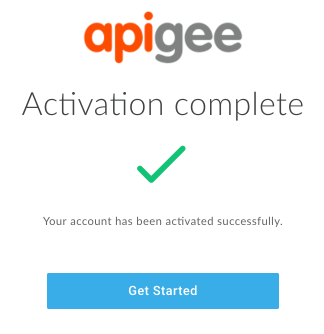
- [Get Started] をクリックして、Edge UI にアクセスします。
これで完了です。新しい Edge アカウントと組織が作成されました。アカウントの設定に使われたメールが組織管理者のロールに自動的に追加されます。つまり、そのユーザーは組織内のすべてのことを行うことができます。
デフォルトでは、New Edge エクスペリエンスが表示されます。New Edge と Classic Edge の UI はいつでも切り替えることができます。
組織名は、メールアドレス(@domain を除く)に基づいて自動生成され、後ろに -eval が付加されます。名前が一意になるように、必要に応じて 5 桁のランダムな番号を組織名に追加できます。たとえば、メールアドレスが joe@company.com の場合、評価アカウントの組織名として joe-eval または joe-12345-eval などが自動生成されます。
プラン アカウントに登録する
プラン アカウントに登録してログインするには:
- [Apigee Pricing] に移動し、該当するサブスクリプション プランの下にある [Contact Us] ボタンをクリックします。
- [Contact Apigee Sales] フォームに入力して、Apigee セールスチームに知らせます。Apigee の担当者からサブスクリプション アカウントの設定についてご連絡いたします。
Apigee 担当者に提供する必要がある情報については、ガイドラインのプロビジョニング リクエストをご覧ください。
Apigee Edge プランのクレジット カードの詳細を更新するには:
- Apigee Edge UI の左側のナビゲーション メニューで [Admin] をクリックします。
- 左側のナビゲーション メニューの [Billing Account] をクリックして、現在の請求方法と詳細を表示します。
- 請求の詳細セクションの右上にある編集アイコンをクリックして、クレジット カード更新のダイアログを開きます。
- クレジット カードの請求情報を更新し、[Save] をクリックして更新した請求情報を保存します。
Apigee Edge プランの請求を請求書からクレジット カードに変更するには:
- Apigee Edge UI の左側のナビゲーション メニューで [Admin] をクリックします。
- 左側のナビゲーション メニューの [Billing Account] をクリックして、現在の請求方法と詳細を表示します。
- 請求の詳細セクションの右上にある編集アイコンをクリックして、クレジット カード更新のダイアログを開きます。
- クレジット カードの請求情報を入力し、[Save] をクリックしてクレジット カードの詳細を保存します。
- クレジット カードの詳細が保存されると、請求方法はクレジット カードに変更され、請求書は発行されなくなります。
組織管理者として Apigee Edge アカウントを作成する
組織管理者は、Apigee Edge に新しいユーザー アカウントを追加できます。新しいユーザーは、自動的に管理者の組織に追加されます。詳細については、組織ユーザーの管理をご覧ください。
次のステップ
新しい Edge 組織が作成されたので、API プロキシとインフラストラクチャの構築を開始できます。また、Edge API を使用して組織の API プロキシとリソースの管理を開始することもできます。
Edge ユーザーとして登録済みになったので、他の組織に管理者として追加することが可能になります。それらの組織では、割り当てられたロールに基づいて API プロキシを作成し、API 環境を管理できます。また、他の Edge ユーザーを管理者として組織に追加できます。詳細については、組織ユーザーの管理をご覧ください。
チュートリアル
Edge の使い方に慣れるには、チュートリアルを利用することをおすすめします。初めての API プロキシの作成から開始してください。
API プロキシの開発とコンセプト
API プロキシと関連する Edge アーティファクトの概要については、コンセプト動画をご覧ください。API プロキシとプロキシ開発の詳細については、API と API プロキシについてで始まるトピックをご覧ください。
より詳しい包括的な情報については、Apigee Edge とはをご覧ください。
Edge API における組織と認証情報
Edge API の使用法はやや高度なトピックですが、作成した組織名と認証情報が関係しているので、ここで説明します。Edge のメールとパスワードを使用して Edge API を呼び出すことができます(これは、自動的にあらゆることを行う権限を持っている組織管理者になっているためです)。
たとえば、すべての API プロキシのリストを取得する必要があるとします。Postman、SmartDocs、cURL など、さまざまな方法で API を呼び出してこれを行うことができます。次に cURL の例を示します。
$ curl https://api.enterprise.apigee.com/v1/organizations/{org_name}/apis -u email:password
各呼び出しでは、組織名を指定し、(現時点では Basic 認証で)Agipee メールアドレスとパスワードを含める必要があります。上記の呼び出しは、cURL で認証情報が渡される方法を示しています。その他の API クライアントでは、Basic 認証の該当する場所に認証情報を入力します。
組織名の検索
組織を作成した後、次に示すいくつかの場所に組織の名前が表示されます。
Edge UI の URL
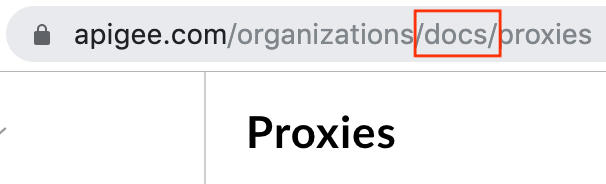
ユーザー プロフィールのプルダウン